Word 2013에서 스크린 팁을 사용하지 않도록 설정하는 방법
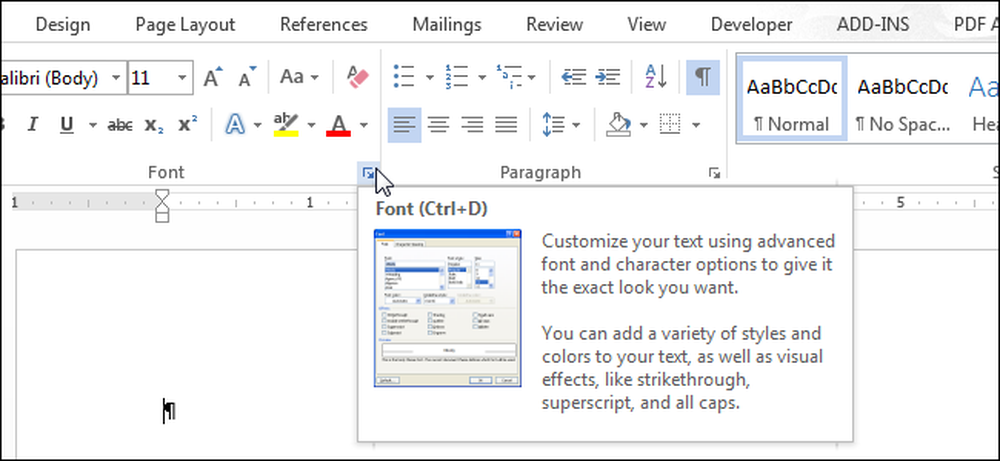
Word에서 리본 메뉴의 명령을 사용할 때 마우스 위로 단추를 가져갈 때 표시되는 팝업 상자를 발견했을 수 있습니다. 이들은 스크린 팁이며 참조 용으로 유용 할 수 있습니다. 그러나, 그들이 당신에게 산만 해지면, 그들은 쉽게 무능력 해집니다..
ScreenTIps를 사용하지 않으려면 "파일"탭을 클릭하십시오..
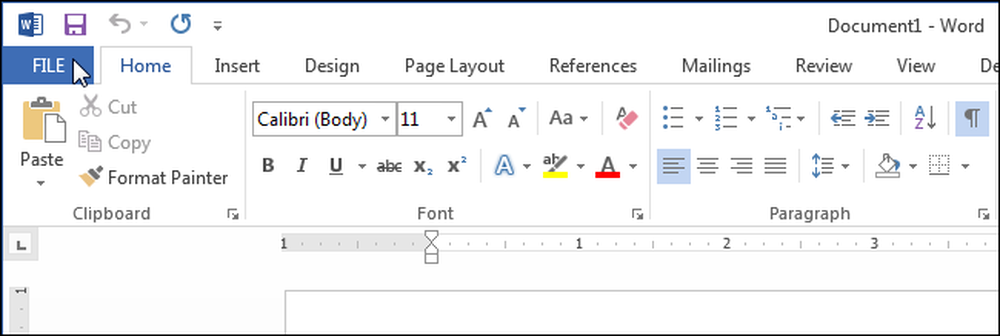
무대 뒤 화면에서 왼쪽의 항목 목록에서 "옵션"을 클릭하십시오..
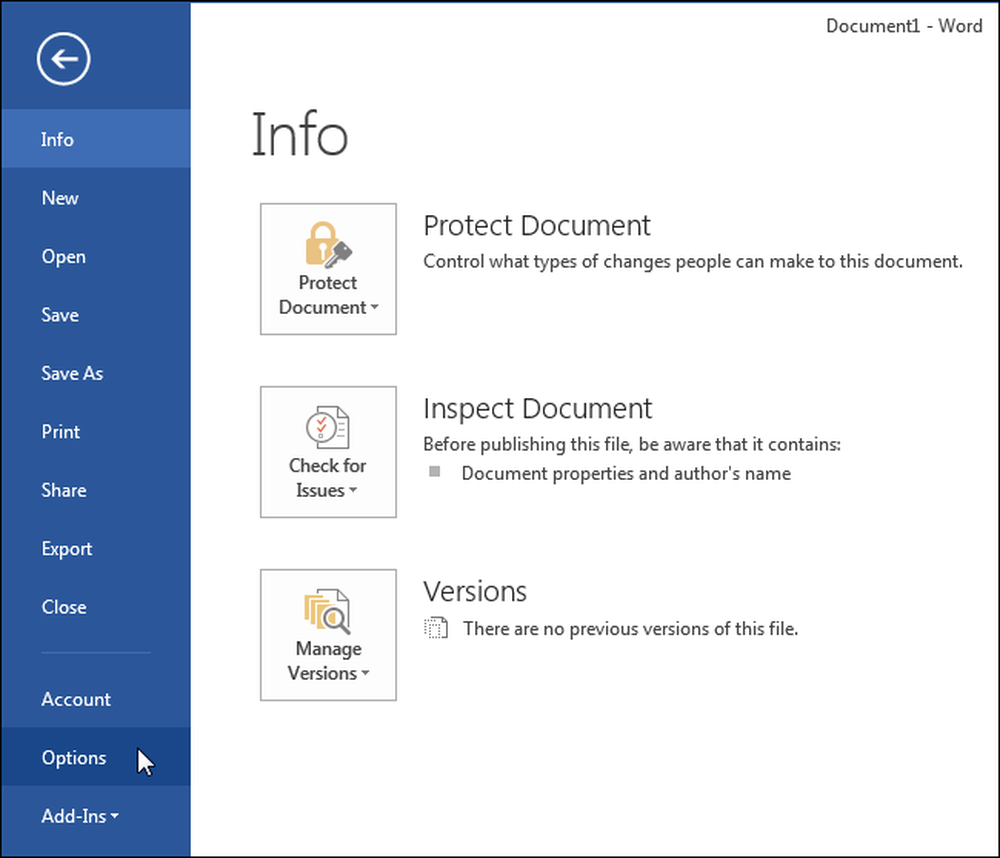
"Word 옵션"대화 상자의 "일반"화면은 기본적으로 활성화되어 있어야합니다. 그렇지 않은 경우 왼쪽의 항목 목록에서 '일반'을 클릭하십시오. "사용자 인터페이스 옵션"섹션에서 "스크린 팁 스타일"드롭 다운 상자에서 "스크린 팁 표시 안 함"옵션을 선택하십시오..
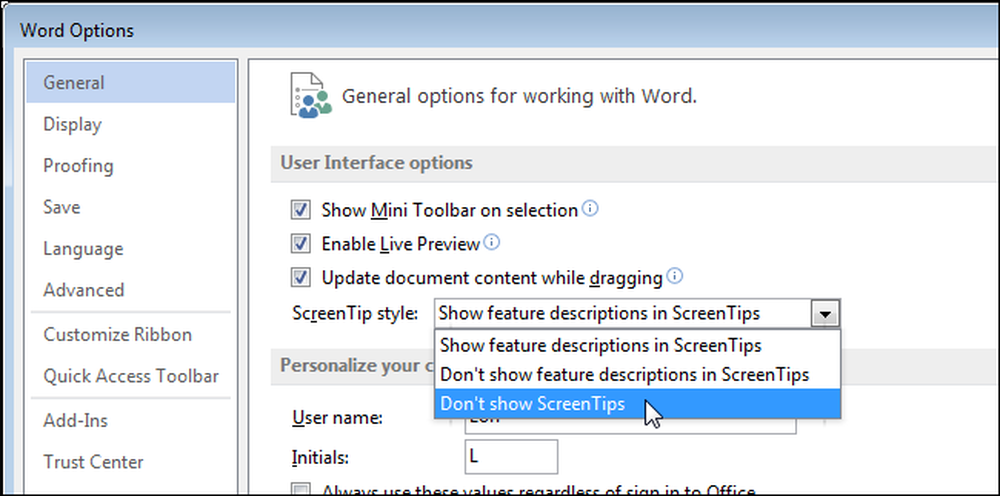
기본적으로 "스크린 팁의 기능 설명 표시"옵션이 선택됩니다. 이 명령은 명령 설명을 포함하고 명령에 대한 도움말 이미지, 바로 가기 키 및 하이퍼 링크를 포함 할 수있는 Enhanced ScreenTips (이 기사의 시작 부분에있는 이미지 참조)를 표시합니다. "스크린 팁에서 기능 설명을 표시하지 않음"을 선택하면 스크린 팁이 계속 표시되지만 아래에 표시된 것처럼 명령 이름과 해당 명령의 바로 가기 키만 표시됩니다.
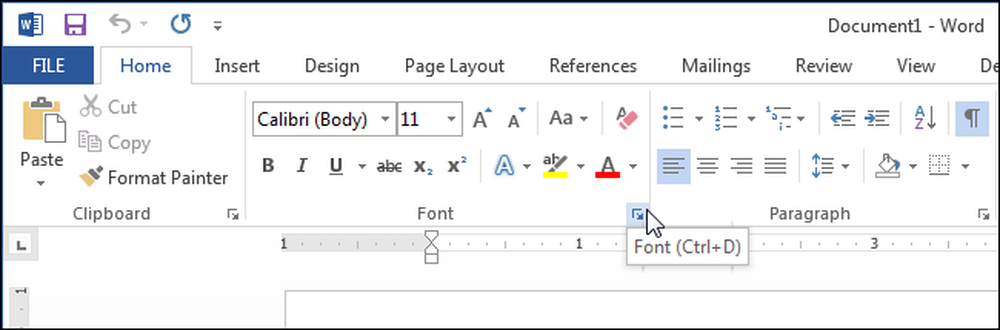
스크린 팁에서 바로 가기 키를 제거하고 자신 만의 사용자 정의 스크린 팁을 만들 수도 있습니다.




